超实用 WSUS服务器详细配置部署(组图)(1)(3)
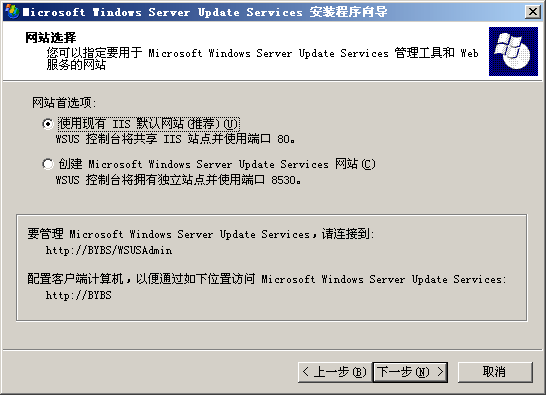
7. 在“镜像更新设置”页上,可以指定此 WSUS 服务器的管理角色。如果这是网络上的第一台 WSUS 服务器,或者您需要一个分布式管理拓扑,请跳过此屏幕。
如果需要集中管理拓扑,而且这不是网络上的第一台 WSUS 服务器,请选中该复选框,然后在“服务器名”框中键入其他 WSUS 服务器的名称保留默认选项,然后单击“下一步”。
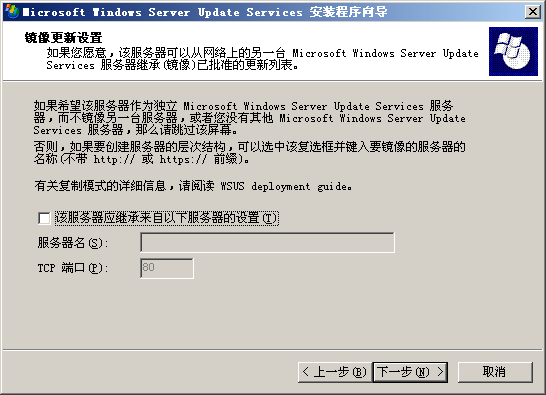
8. 在“准备安装 Windows Server Update Services”页上,复查各项选择,然后单击“下一步”。
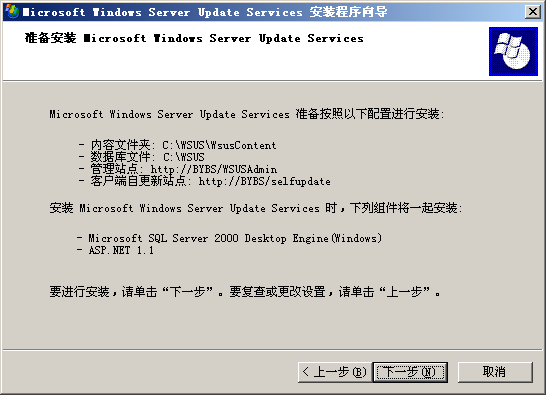
9. 如果向导的最后一页确认 WSUS 安装已成功完成,请单击“完成”。
三、配置WSUS
由于微软的产品很多,我们不可能对它的所有产品都进行更新,所以需要根据公司的实际情况对补丁的类型进行设置。
WSUS安装完毕后,打开浏览器,使用地址http://localhost/wsusadmin访问WSUS的管理界面,也可直接输入计算机名或IP地址进行访问,在这里我们输入http://192.168.0.18:80/wsusadmin进行访问。输入Windows 2003系统的管理员账户和密码即可成功登录WSUS服务器。
第一次成功登录WSUS的界面后,会在下方“待做事项列表”中看到“同步服务器,现在就开始”的提示信息,点击该选项开始设置WSUS。
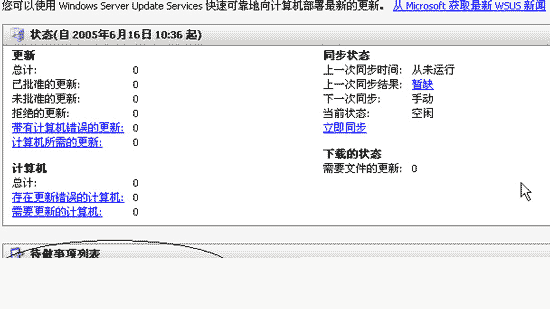
评论暂时关闭